Slik holder du Windows 10-varslene på skjermen lenger
Produktivitet Windows 10 / / March 17, 2020
Noen gang sett en Windows 10-varsling skli bort fra skjermen ut av øyekroken og tenkte: “Vent! Det har jeg ikke lest ennå! ” I så fall er du heldig: det er en enkel måte å kjøpe deg litt mer tid til å handle på de flyktige varslene.
Windows 10-varsler spiller en betydelig rolle når det gjelder å holde deg orientert om hva som skjer i systemet. Enten det er et kommende kalenderbegivenhet, en innkommende e-postmelding eller til og med påvisning av en ondsinnet trussel, varslingene om Windows 10 som dukker opp nede til høyre på skjermen er din første indikasjon på at noe trenger oppmerksomhet.
I Windows 10 er disse varslene en del av det nye Handlingssenter, et sentralisert sted for å håndtere innkommende varsler. Som standard vises varsler i noen raske sekunder og forsvinner. I stedet for å måtte bryte din nåværende aktivitet for å gå gjennom den varslingen i detalj, kan du konfigurere varslinger slik at de vises litt lenger på skjermen.
Vis varsler for lengre tid i Windows 10
Klikk Start> Innstillinger> Enkel tilgang> Andre alternativer
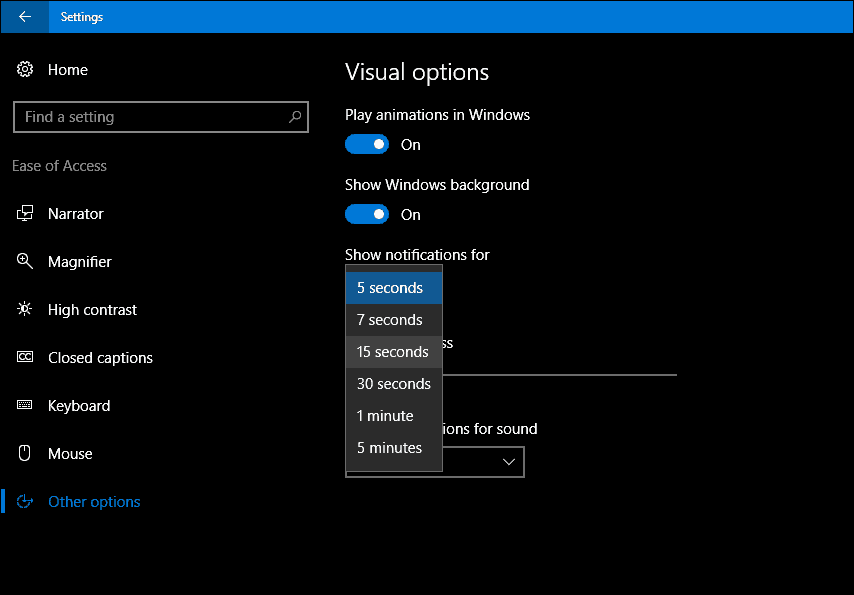
Det er det; varslene dine vil ikke lenger være like flyktige.
Hvis du angir en visningstid for varsling, for eksempel 30 sekunder eller mer, kan du avvise varsler ved å klikke på X øverst til høyre.
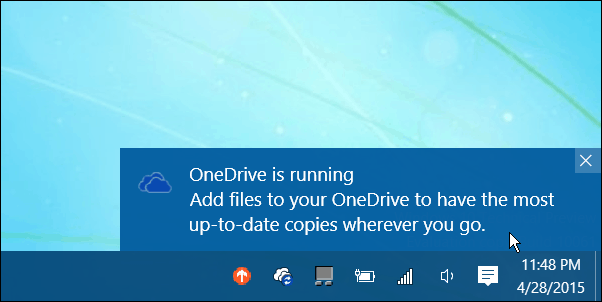
Hvis du vil gjøre ytterligere justeringer av varslingsatferden din, sjekk vår forrige artikkel for instruksjoner. En annen relatert systemomfattende innstilling du også bør sjekke ut er administrere innstillinger for autospilling. Dette lar deg kontrollere oppførselen når du kobler til flyttbare lagringsenheter, for eksempel en USB-tommelstasjon eller setter inn en optisk plate.
For flere justeringer av Windows 10 Action Center, sjekk ut artiklene som er lenket nedenfor.
- Tilpass oppgavelinjeinnstillinger i Windows 10 jubileumsoppdatering
- Hvordan håndtere Windows 10-appvarsler
- Slik konfigurerer og bruker du Handlingssenter i Windows 10
- Hvordan endre eller slå av varslingslyder
- Slik deaktiverer du handlingssenter i Windows 10


